win10升级win11方法?微软正式发布了新一代操作系统Win11,带来了全新的界面和全新的功能体验。那么Win10系统如何升级到Win11呢?您可以选择在线升级或下载ISO映像包来安装升级。下面介绍这两种升级方式。
微软早前已经公布了Win11的最低硬件要求,如下图所示。
 Windows 11最低系统要求(来自微软官网)
Windows 11最低系统要求(来自微软官网)
方法一:通过DEV通道升级Win11预览版
首先,我们需要先加入Windows Insider渠道。打开Win10设置,找到Windows Inside的页面,选择加入。微软会要求绑定相关微软账号,选择相关渠道。在这里,选择开发。
然后,根据系统提示重启。重启后进入Win10设置面板,看看有没有进入Dev通道。确认后查看更新,可以看到推送的Win11预览版。
 通过Windows Update升级Win11预览版
通过Windows Update升级Win11预览版
升级到Win11有哪些注意事项?
升级到Win11,需要注意以下几点。
1.这是预演测试,不适合作为主力使用。虽然Win11已经接近完成,但它仍然存在一些问题,所以不要强行将其安装在不支持或较旧的设备上。
2.数据量。升级Win11需要下载2GB左右的数据。请预留硬盘空间,注意不要访问移动数据。
3.安装兼容性。Win11的这个预览版可以直接从微软官方的Windows Update渠道更新,不需要使用ISO或者其他工具。不过目前网络上也有非官方版本的Win11预览版ISO镜像,可以通过ISO升级安装。可以通过以下链接获取。
方法二:下载Win11 ISO镜像包安装升级
1.下载[小白号安装大师]并点击 一键重装系统 ,程序会默认检测当前系统环境,安装时会直接读取win11系统的iso镜像,这样你就可以跳过TPM2.0的检测,检测完成后点击 选择图像文件 进行手术。

2.小白号已经推荐了适合你电脑配置的Win11系统版本。单击 下一步 。

3.当达到这一步时,用户可以离开计算机,程序将自动完成重新安装步骤。

4.自动重启和全自动安装。

以上是从Win10升级到Win11系统的两种方式。可以根据自身情况选择适合自己的方法升级。
如何将Win11恢复到Win10
很多朋友都升级到了Win11系统。体验了一段时间后,他们发现还是有很多bug。他们想回到Win10系统,但是不知道怎么恢复到Win10系统。下面为大家提供一个如何将Win11恢复到Win10的教程。需要的话请来看看。
第一步:第一步,从Windows 11打开新设置。在这里,您需要转到图像中显示的系统设置。
 步骤2:在系统设置下,选择 还原 选项。在这里,您将能够看到 以前版本的windows 选项。你也可以在旁边看到一个 。回到 按钮,单击此按钮。
步骤2:在系统设置下,选择 还原 选项。在这里,您将能够看到 以前版本的windows 选项。你也可以在旁边看到一个 。回到 按钮,单击此按钮。
 步骤3:您可以指定要返回Windows S10或旧版本Windows的原因。选择任何原因,然后单击下一步。
步骤3:您可以指定要返回Windows S10或旧版本Windows的原因。选择任何原因,然后单击下一步。
 步骤4:在下一步中,您可以选择检查更新或跳过这一步。
步骤4:在下一步中,您可以选择检查更新或跳过这一步。
 第五步:下一步,设置会告诉你,重新安装几个应用后,是否确定降级到之前的版本。
第五步:下一步,设置会告诉你,重新安装几个应用后,是否确定降级到之前的版本。
 第六步:请确保您知道登录之前版本的密码,因为降级后您将需要密码。
第六步:请确保您知道登录之前版本的密码,因为降级后您将需要密码。
 第7步:最后一步是点击 回到 点击“早期版本”按钮,Windows会将您的电脑从Windows S11降级到以前的版本。
第7步:最后一步是点击 回到 点击“早期版本”按钮,Windows会将您的电脑从Windows S11降级到以前的版本。

 小白号
小白号
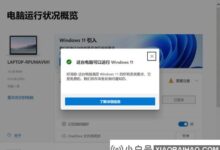





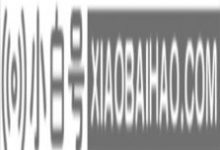





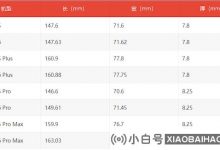
评论前必须登录!
注册